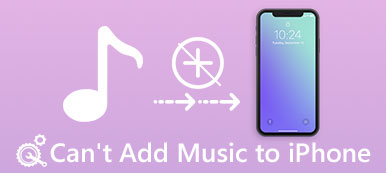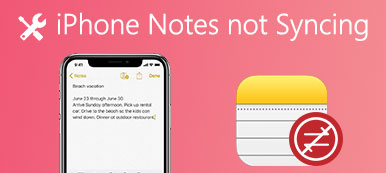Como sabes, AirPlay es una buena función de Apple para compartir videos y otros archivos entre diferentes dispositivos, especialmente dispositivos iOS, Mac y otros dispositivos compatibles. Puede compartir sus fotos, videos con AirPlay, así como reflejar la pantalla de sus dispositivos iOS en Apple TV, PC, Mac u otro televisor inteligente.
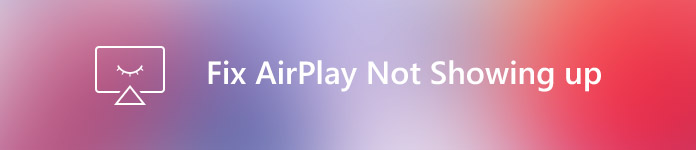
Puede ser un problema cuando quieres reflejar, pero AirPlay no aparece. Y muchos usuarios están pidiendo ayuda sobre cómo arreglar AirPlay no aparece. En este artículo, enumeramos algunos métodos para ayudarlo a resolver este problema. Solo revisa las soluciones del artículo para resolver tu problema ahora.
Parte 1: ¿Por qué AirPlay no aparece?
La razón más común que puede hacer que su AirPlay no aparezca es el problema de la red. Si no puede encontrar el ícono de AirPlay en su iPhone, iPad o Mac, debe considerar si los dos dispositivos con los que desea conectarse AirPlay Están en la misma red o no. Por ejemplo, su iPhone no tiene el mismo Wi-Fi que su Apple TV, es seguro que AirPlay no se muestra. Excepto por un problema de red, si su función AirPlay está desactivada, AirPlay tampoco se mostrará. También puede ser dirigido por la versión del software u otros problemas de software. Puedes probar los siguientes métodos para arreglar que AirPlay no aparezca.
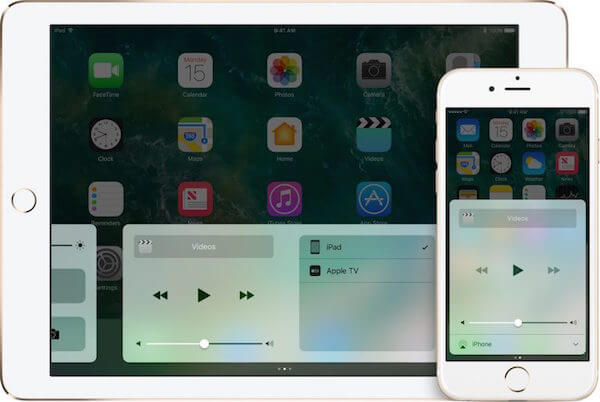
Parte 2: Cómo arreglar AirPlay no aparece
Método 1: Asegúrese de que los dispositivos habilitados para AirPlay estén encendidos
La primera forma en que puedes arreglar que AirPlay no aparezca es la forma más básica. Puede ignorar este problema para que su AirPlay no aparezca. Antes del iOS 11, el ícono de AirPlay solo aparece en el Centro de control cuando su iPhone, iPad o iPod está cerca del dispositivo con AirPlay habilitado para AirPlay, como un Apple TV. Por lo tanto, cuando descubra que AirPlay no aparece en su dispositivo, debe asegurarse de que el Apple TV u otros dispositivos habilitados para AirPlay estén encendidos. Y usted y su dispositivo iOS se han acercado con este dispositivo habilitado para AirPlay.
Entonces puedes comenzar a AirPlay iPhone a Mac o Apple TV.
Método 2: Corrige AirPlay que no aparece al forzar el reinicio de tu dispositivo
Si sus dispositivos cumplen con los requisitos que mencionamos anteriormente, pero AirPlay aún no aparece, puede intentar solucionar este problema forzando el reinicio de sus dispositivos. Esta es una de las formas más sencillas de arreglar que tu AirPlay no se muestre, pero a veces puede ser útil.
1) Para iPhone 6s / 6s Plus y anteriores: mantenga presionado el botón de inicio y el botón de encendido durante al menos 10 segundos, hasta que vea el logotipo de Apple, suelte ambos.
2) Para iPhone 7 / 7 Plus: mantenga presionado el botón de encendido y el botón de bajar el volumen. A continuación, suéltelos cuando vea el logotipo de Apple.
3) Para iPhone X/8/8 Plus y posteriores: presione el botón para subir el volumen y luego suéltelo, luego presione el botón para bajar el volumen y luego suéltelo. Luego presione y mantenga presionado el botón de encendido hasta que vea el logotipo de Apple.

Método 3: Repare AirPlay que no aparece al actualizar el último software de iOS
Se recomienda actualizar su software iOS cuando haya una actualización. La actualización de su software iOS a la última versión a veces puede ayudarlo a solucionar algunos problemas del sistema iOS, como el hecho de que AirPlay no aparezca. Si no ha aparecido tu AirPlay, verifica si hay una nueva versión del software de iOS que puedas actualizar o no. Para hacerlo, vaya a Configuración, y pulse en General. En la interfaz general, toque Actualización de software. Y luego puedes ver si hay una actualización disponible. Si es así, toque en Descargar e instalar. Una vez que haya aceptado el término e ingrese su contraseña, el nuevo software iOS comenzará a descargarse.
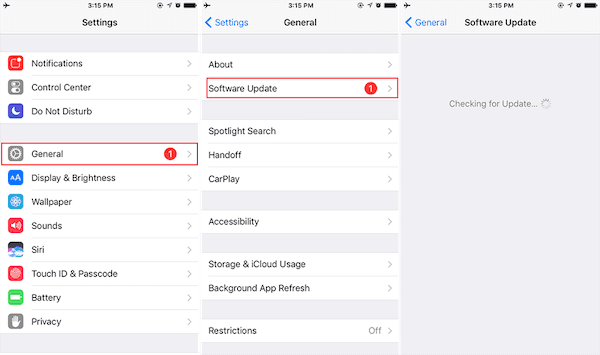
Método 4: La mejor manera de arreglar AirPlay no aparece
Si todas las formas que mencionamos anteriormente no pueden ayudarlo a reparar su AirPlay que no aparece, puede intentar usar Apeaksoft iOS System Recovery para resolver este problema. Apeaksoft iOS Recuperación del sistema es un software de recuperación profesional que puede ayudarlo a reparar todos los modelos de su iPhone, iPad o iPod a la normalidad. Es uno de los mejores programas que le proporciona una forma segura y sencilla de reparar su dispositivo iOS, incluido el modo de recuperación bloqueado. Modo DFU, pantalla negra, etc. sin perder los datos de su dispositivo iOS. Tanto los usuarios de Mac como los de Windows pueden disfrutar de este software. Puedes seguir los siguientes pasos para arreglar que tu AirPlay no aparezca.
Paso 1. Descargar iOS System Recovery
El primer paso para que arregles tu AirPlay no aparezca es ir al sitio web oficial para descargar Apeaksoft iOS System Recovery en tu computadora. Y luego instalarlo de acuerdo con la guía. Siguiente lanzarlo.

Paso 2. Iniciar la recuperación del sistema iOS
Haga clic en "Más herramientas" y luego seleccione "Recuperación del sistema iOS" para ingresar a la interfaz principal. Luego, conecte su dispositivo iOS a su computadora mediante un cable USB. A continuación, haga clic en "Inicio" para comenzar la recuperación del sistema iOS. Y este software detectará su dispositivo automáticamente.

Paso 3. Seleccionar modelo y descargar firmware
Ahora debe hacer clic en el botón "Pregunta" y seguir la guía que le brinda este software para poner su dispositivo iOS en modo de recuperación. Luego seleccione el modelo de iOS adecuado y haga clic en el botón "Descargar" para descargar el firmware.

Paso 4. Arreglar AirPlay no aparece
Te llevará un tiempo descargarlo. Cuando se descargue por completo, este software arreglará automáticamente su AirPlay para que no se muestre. Y luego su dispositivo volverá a la normalidad.

Conclusión:
En este artículo, enumeramos las razones por las que no aparece su AirPlay, así como los mejores métodos para solucionar este problema. Y creemos que debes obtener esta habilidad para arreglar que tu AirPlay no aparezca. La próxima vez que tenga el mismo problema, puede solucionarlo fácilmente. Si te parece útil, solo comparte este artículo con tus amigos.